如何用CorelDRAW x4 的钢笔工具制作树叶?
1、打开CorelDRAW x4软件,找到左侧工具栏“钢笔”选项。

2、选择“钢笔工具”,固定一点,在另一侧点击固定另外一点,即成一条直线。

3、在接近中间的位置,垂直向上或向下拖动钢笔工具,形成树叶一侧的弧形。

4、然后点击右侧固定的点,即形成树叶的形状。
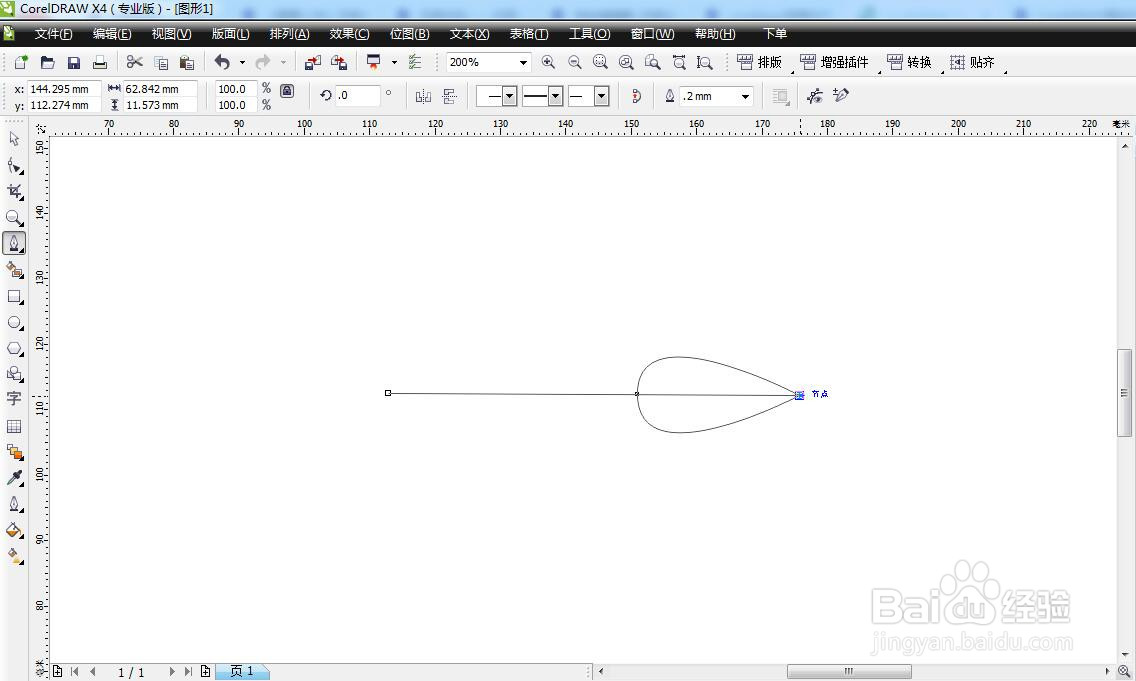
5、点击图形,找到上端工具栏的“自动闭合曲线”工具,闭合曲线。
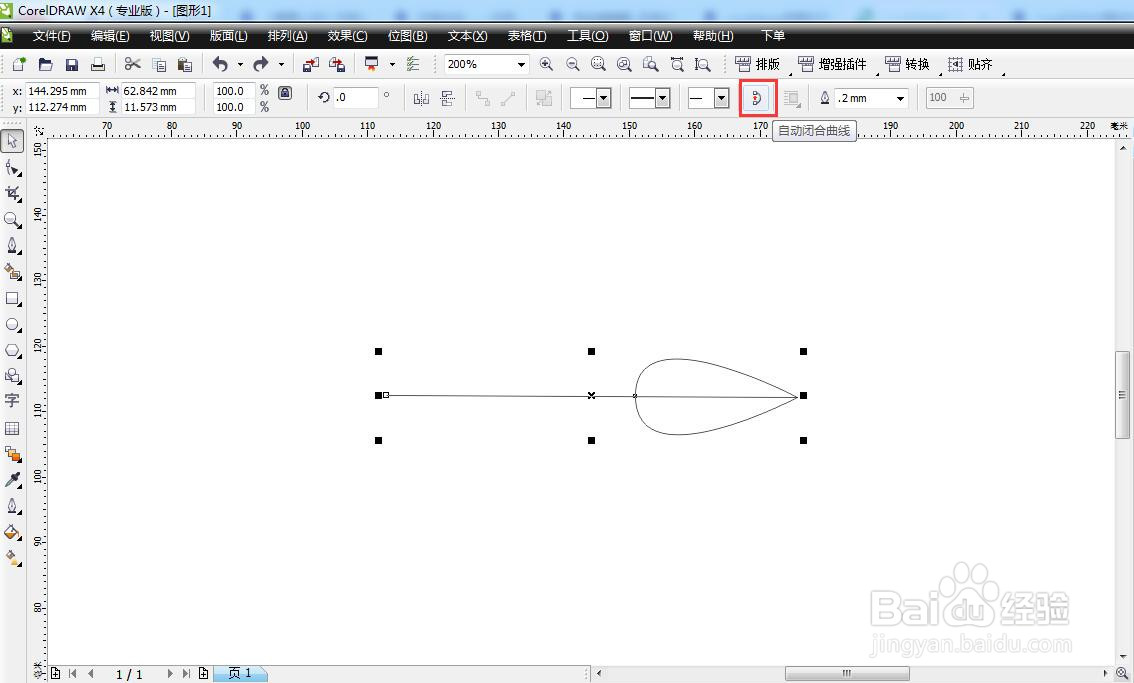
6、选择调色板颜色,给树叶上色。可以再用“钢笔工具”画出叶脉。漂亮的树叶就制作完成了。

1、1.打开CorelDRAW x4软件,找到左侧工具栏“钢笔”选项。
2.选择“钢笔工具”,固定一点,在另一侧点击固定另外一点,即成一条直线。
3.在接近中间的位置,垂直向上或向下拖动钢笔工具,形成树叶一侧的弧形。
4.然后点击右侧固定的点,即形成树叶的形状。
5.点击图形,找到上端工具栏的“自动闭合曲线”工具,闭合曲线。
6.选择调色板颜色,给树叶上色。可以再用“钢笔工具”画出叶脉。漂亮的树叶就制作完成了。
声明:本网站引用、摘录或转载内容仅供网站访问者交流或参考,不代表本站立场,如存在版权或非法内容,请联系站长删除,联系邮箱:site.kefu@qq.com。
阅读量:63
阅读量:142
阅读量:125
阅读量:192
阅读量:62